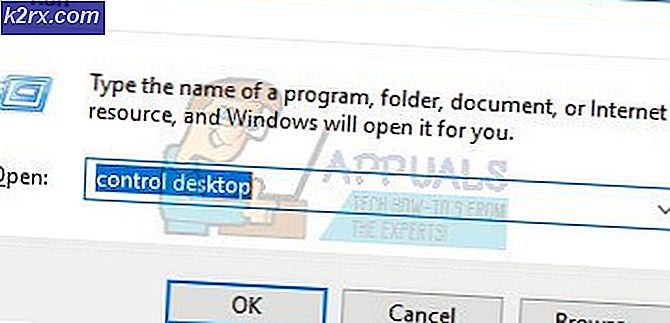Windows Update – KB5000802 Blue Screen of Death (BSOD)
Microsoft hat eine bekannte und lange Geschichte der Veröffentlichung fehlerhafter Updates. Das gleiche ist beim KB5000802-Update der Fall und ein Fehler im Update verursacht das BSOD-Problem (Blue Screen of Death).
Das Problem tritt (nach dem Anwenden des KB5000802-Updates) auf, wenn ein Benutzer versucht, ein Dokument zu drucken, aber mit einem BSOD mit dem folgenden Nachrichtentyp konfrontiert wird:
APC_INDEX_MISMATCH für win32kfull.sys
Das BSOD-Problem ist nicht auf einen bestimmten Hersteller von Druckern beschränkt, sogar einige Benutzer berichteten, dass das BSOD sogar bei Verwendung eines Soft-Druckers (wie Microsoft Print to PDF) auftrat.
Lösung 1: Installieren Sie das Out-of-Band-Update
Microsoft erhielt ständig Beschwerden über den BSOD, der durch das Update KB5000802 verursacht wurde. Also veröffentlichte der Redmonder Gigant das Out-of-Band-Update. In diesem Fall kann die Installation des Hotfixes von Microsoft das Problem lösen. Das besagte Update soll fehlgeschlagen sein, wenn es über den Windows Update-Kanal in den Einstellungen angewendet wurde.
- Etwas starten Webbrowser und rufen Sie die Website des Windows Update-Katalogs auf.
- Nun, im Suchfeld, Suche für die aktualisieren gemäß Ihrer Betriebssystemversion wie unten beschrieben:
Windows 10/Server Version 20H2, Suche nach KB5001567 Windows 10/Server Version 2004, Suche nach KB5001567 Windows 10/Server Version 1909, Suche nach KB5001566 Windows 10/Server Version 1809, Suche nach KB5001568 Windows 10 Version 1803, Suche nach KB5001565
- Wenn Sie zum Beispiel you verwenden Windows 10 Version 20H2, suchen nach KB5001567 und dann herunterladen das erwähnte Update.
- Dann, starten das heruntergeladene Update als ein Administrator und Folgen die Eingabeaufforderungen, um den Vorgang abzuschließen.
- Jetzt neustarten Ihren PC und prüfen Sie, ob das BSOD-Problem behoben ist.
Lösung 2: Installieren Sie den Druckertreiber neu und konfigurieren Sie den Druckeranschluss
Das BSOD-Problem kann auftreten, wenn der Druckertreiber Ihres Systems beschädigt oder nicht mit dem KB5000802-Update kompatibel ist. In diesem Fall kann das Problem möglicherweise durch eine Neuinstallation des Druckertreibers behoben werden.
- Zuerst, trennen Ihr PC von der Drucker (wenn direkt angebracht) und dann herunterladen den neuesten Treiber für Ihren Drucker von der OEM-Website.
- Dann Rechtsklick im Startmenü (oder Fenster)-Taste und wählen Sie im Schnellzugriffsmenü Gerätemanager.
- Erweitern Sie nun die Drucker Option und Rechtsklick auf Ihrem Drucker.
- Dann wähle Gerät deinstallieren und im resultierenden Fenster Häkchen die Möglichkeit von Löschen Sie die Treibersoftware dieses Geräts.
- Klicken Sie nun auf die Deinstallieren -Taste und lassen Sie die Deinstallation des Druckers abschließen.
- Dann neustarten Ihren PC (wenn Ihr Drucker mit einer Druckersoftware geliefert wurde, entfernen Sie diese auch in den Einstellungen für Apps und Funktionen) und installieren Sie den Druckertreiber neu, um zu überprüfen, ob das Drucken das BSOD-Problem verursacht.
- Wenn das Problem weiterhin besteht, dann deinstallieren der Druckertreiber, neustarten Ihr System und installieren Sie a PCL 6-Treiber Ihres Druckers (bestimmte Funktionen Ihres Druckers funktionieren möglicherweise nicht mit einem PCL6-Treiber), um zu überprüfen, ob das BSOD-Problem behoben ist.
Wenn das Problem weiterhin besteht, ist es höchstwahrscheinlich der Druckeranschluss in den Windows-Einstellungen ist nicht richtig konfiguriert und eine ordnungsgemäße Konfiguration kann das Problem möglicherweise lösen.
- Drücken Sie die Fenster -Taste und geben Sie in das Suchfeld Folgendes ein: Druckverwaltung. Dann öffnen Druckverwaltung.
- Erweitern Sie nun im linken Bereich Druckserver und wähle deine System.
- Dann verbreiten Sie die Option von Drucker und im rechten Bereich, Doppelklick auf die Problematik Drucker.
- Nun steuern Sie zum Häfen Registerkarte und prüfen Sie, ob der Druckeranschluss richtig konfiguriert (Sie können die OEM-Website besuchen, um die richtige Anschlusskonfiguration Ihres Druckers herauszufinden). Wenn Sie beispielsweise einen Netzwerkdrucker verwenden und dessen Port in IPP (Internet Printing Protocol, der Windows-Standardport für das Internet) geändert wurde, kann das Problem möglicherweise durch eine Änderung in TCP/IP behoben werden.
- Wenn der Port falsch konfiguriert ist, dann Port hinzufügen/ändern Überprüfen Sie gemäß der Dokumentation / dem Handbuch des OEM, ob das BSOD-Problem beim Drucken behoben ist.
Wenn die Druckverwaltung Option ist Nicht verfügbar Bei Schritt 1 können Sie hinzufügen es in Einstellungen>Apps>Optionale Funktionen>Funktion hinzufügen>Suchen und Hinzufügen Druckverwaltungskonsole.
Lösung 3: Deinstallieren Sie das KB5000802-Update
Das Problem soll durch einen Fehler im KB5000802-Update verursacht werden und keine der oben genannten Lösungen hat für Sie den Trick gemacht, dann bleibt Ihnen nichts anderes übrig, als das fehlerhafte KB5000802-Update zu entfernen. .
- Drücken Sie die Fenster Schlüssel und öffnen die Einstellungen.
- Wählen Sie nun Update & Sicherheit und im rechten Bereich öffnen Updateverlauf anzeigen.
- Dann klicke auf das Updates deinstallieren und wählen Sie die KB5000802 aktualisieren.
- Klicken Sie nun auf Deinstallieren und lassen Sie dann die Deinstallation des Updates abschließen.
- Dann neustarten Ihren PC und überprüfen Sie, ob das System den BSOD-Fehler frei hat.
Wenn das Update in den Qualitätsupdates angezeigt wird, aber nicht mit der oben genannten Methode deinstalliert werden kann.
Dann können Sie die Eingabeaufforderung verwenden, um das Update zu deinstallieren:
- Drücken Sie die Fenster -Taste und geben Sie in die Suchleiste Folgendes ein: Eingabeaufforderung. Jetzt in der Ergebnisliste Rechtsklick auf das Ergebnis der Eingabeaufforderung und wähle Als Administrator ausführen. Das gleiche kannst du auch in der PowerShell (Admin) versuchen.
- Jetzt, ausführen folgende:
wusa /deinstallieren /kb:5000802
- Jetzt, ermöglichen die Deinstallation des Updates und dann neustarten dein PC.
- Überprüfen Sie nach dem Neustart, ob das BSOD-Problem behoben ist.
Nachdem das Update entfernt wurde, können Sie das KB8000502-Update verschieben. Stellen Sie außerdem sicher, dass die Übermittlungsoptimierung in den Einstellungen für Update und Sicherheit deaktiviert ist, damit das Update nicht von den anderen PCs abgerufen werden kann.
Wenn das Problem weiterhin besteht, können Sie versuchen, Ihr System auf ein früheres Datum zurückzusetzen (bevor das Update Ihr System erreicht hat) und dann das jeweilige Update blockieren.